Hướng dẫn xóa sao lưu tự động ảnh trên Android
Nếu bạn muốn xóa các bức ảnh đã được lưu trên Google và tắt tính năng sao lưu tự động cho những lần sau, đây là cách bạn có thể thực hiện:
Bước 1: Mở ứng dụng Google+ trên thiết bị của bạn.
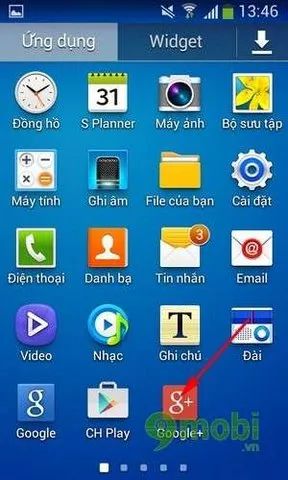
Bước 2: Chọn Menu và tìm đến mục Cài đặt.
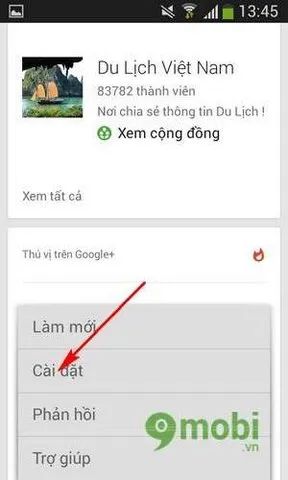
Bước 3: Trong danh sách các cài đặt, bạn sẽ thấy mục sao lưu tự động, hãy chọn vào đó.

Bước 4: Tài khoản Google của bạn hiện đang bật tính năng sao lưu, hãy chuyển thanh gạt sang chế độ Off để tắt.

Bước 5: Trở lại phần cài đặt và tìm đến mục tài khoản Google của bạn.

Bước 6: Chọn xoá tài khoản và bỏ chọn Đồng bộ ảnh với Picasa.

Bước 7: Truy cập vào trang web http://picasaweb.google.com, đăng nhập lại tài khoản Google của bạn. Tại đây, bạn sẽ thấy các hình ảnh đã được đồng bộ trước đó. Chọn các ảnh bạn muốn xóa hoặc toàn bộ, sau đó quay lại điện thoại và đăng nhập tài khoản Google như trước. Mọi thứ sẽ trở lại như cũ, bao gồm danh bạ, lịch và ứng dụng, chỉ còn lại những hình ảnh bạn chưa xóa.
https://Tripi.vn/xoa-auto-backup-anh-tren-android-1151n.aspx
Chúng tôi đã hướng dẫn bạn cách xoá Auto Backup ảnh trên Android một cách đơn giản và dễ dàng. Để cải thiện chất lượng hình ảnh của bạn, đừng quên thử ứng dụng Photowonder để chỉnh sửa ảnh đẹp hơn.
Có thể bạn quan tâm

Bí quyết săn Kim cương nhanh chóng trong Minecraft

Khám phá vẻ đẹp tinh tế của hoa Tường Vy

Khám phá thế giới mã màu trong Minecraft

Bí quyết tùy chỉnh tâm ngắm Valorant dành cho bạn

Giải pháp khắc phục lỗi không thể kết bạn trên Steam


